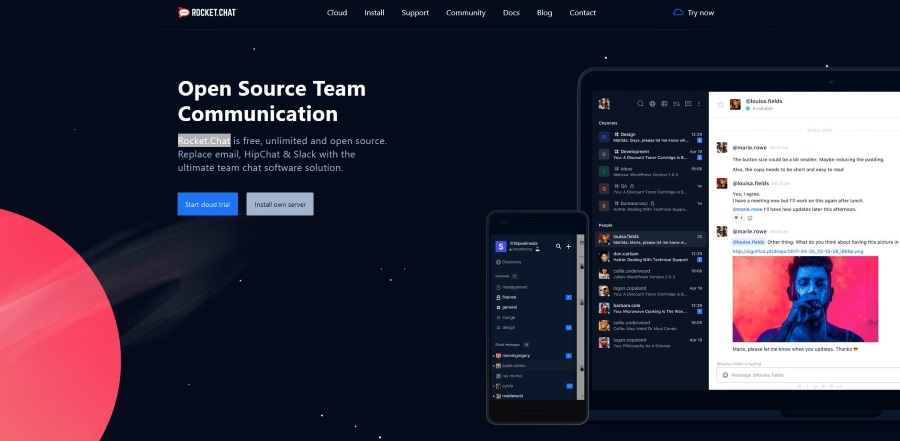Un nombre de usuario de Spotify puede ser divertido y útil. Se puede utilizar para buscar y seguir los perfiles de otros usuarios y permitir que los usuarios te sigan y se suscriban a tus listas de reproducción. Cada usuario que crea una cuenta de Spotify obtiene una cadena única de números y letras que esencialmente se convierte en su ID de Spotify. Al iniciar sesión con Facebook, Apple o Google, se creará una cuenta en Spotify con el nombre de Facebook / Apple / Google adjunto.
Pero, ¿cómo cambias tu nombre de usuario de Spotify? ¿Es posible? En este artículo, aprenderá si puede cambiar su nombre de usuario de Spotify y, en caso contrario, qué es lo más cerca que puede estar de lograrlo.
Antes de empezar
Como habrás notado, una aplicación puede verse diferente en distintos dispositivos. Por ejemplo, la aplicación de Facebook en los dispositivos Android no tiene el mismo aspecto que en los dispositivos iOS. Sin embargo, la tendencia actual en el mundo de la tecnología es hacer que estas aplicaciones se vean lo más similares posible en varios dispositivos.
Spotify es un gran ejemplo de esto. Aunque la aplicación / aplicación web no es idéntica en todos los ámbitos, las cosas funcionan prácticamente igual en todas las plataformas. Por lo tanto, independientemente del dispositivo que esté utilizando, las siguientes soluciones deberían funcionar.
Cambiar su nombre para mostrar
Antes de que veamos cómo cambiar su nombre de usuario de Spotify, dejemos una cosa clara: su nombre de usuario no es lo mismo que su nombre para mostrar. Su nombre para mostrar de Spotify es el nombre que verá una vez que acceda a la aplicación de escritorio, tableta / dispositivo móvil o aplicación web de Spotify.
A diferencia del nombre de usuario, cambiar el nombre para mostrar de Spotify es muy sencillo y sencillo. Sin embargo, el nombre para mostrar solo se puede cambiar a través de la aplicación Spotify para dispositivo móvil / tableta. A continuación, le indicamos cómo hacerlo.
- Abra la aplicación Spotify en su dispositivo móvil / tableta.

- Grifo "Tu biblioteca ".

- Haga clic en el ícono de ajustes en la esquina superior derecha de la pantalla.

- Seleccione su perfil ("Ver perfil”).

- Grifo "Editar perfil."

- Toque su nombre de visualización actual.

- Cámbielo a lo que quiera.

- Grifo "Ahorrar."

Tu nombre para mostrar es cómo te verán otras personas en Spotify. Sin embargo, cambiar el nombre de usuario de Spotify es una historia completamente diferente.
¿Puedes cambiar tu nombre de usuario de Spotify?
Desafortunadamente, Spotify no le permite cambiar su nombre de usuario. Aunque cada nombre de usuario es único para cada cuenta, no puede personalizarlo. Lo asigna Spotify, puede estar compuesto por una cadena de números y letras aleatorios y, por lo tanto, no es fácil de recordar.
Por lo tanto, un nombre de usuario no se puede cambiar, está asociado de forma permanente a esa cuenta. Sin embargo, si desea tener un nombre de usuario más coherente y memorable en Spotify, puede crear una nueva cuenta con un nombre de usuario semi-personalizado.
Iniciar sesión con su cuenta de Facebook / Apple / Google
Antes de comenzar, dejemos una cosa en claro: al iniciar sesión en Spotify con su cuenta de Facebook / Apple / Google, está creando una cuenta nueva para Spotify. Iniciar sesión en Spotify a través de uno de estos tres servicios antes mencionados dejará su cuenta anterior activa. Es especialmente importante recordar esto si tiene una membresía paga en Spotify. Podría terminar pagando dos cuentas de Spotify.
Por lo tanto, antes de iniciar sesión con uno de los servicios mencionados anteriormente, le recomendamos que primero cancele su suscripción a Spotify o elimine su cuenta por completo.
Cancelar la suscripción anterior
Tenga en cuenta que no puede cancelar su suscripción utilizando una aplicación de Spotify. Esto solo se puede hacer a través del navegador. Entonces, ya sea que esté usando una PC con Windows, una Mac, una Chromebook o esté accediendo a la versión del navegador de escritorio de Spotify a través de su dispositivo móvil, aquí le mostramos cómo hacerlo.
- Vaya a Spotify.com.

- Inicie sesión en su cuenta actual.

- Haz clic en tu foto de perfil en la esquina superior derecha de la página.

- Desplácese hacia abajo hasta "Tu plan" sección.

- Haga clic en "Cambio de plan."

- Desplácese hacia abajo y seleccione "Cancelar Premium ".

Si está pagando su suscripción a través de iTunes, puede cancelar la suscripción usando la aplicación de iOS o mediante una aplicación de escritorio (Mac o Windows).
Escritorio
- Abre la aplicación iTunes.
- Seleccione "Cuenta" en el menú hacia la parte superior.
- Haga clic en "Ver mi cuenta ".
- Desplácese hacia abajo hasta "Ajustes" sección.
- Seleccione "Gestionar" junto a "Suscripciones ".
- Encuentra tu suscripción a Spotify.
- Haga clic en "Editar."
- Cancela la suscripción.
iOS
- Ir "Ajustes" en la aplicación.
- Seleccione su ID de Apple (la primera entrada en "Ajustes”).
- Grifo "Suscripciones ".
- Seleccione su suscripción a Spotify.
- Cancela la suscripción.
Eliminar la cuenta antigua de Spotify
Una vez que haya terminado de cancelar su suscripción, puede pasar directamente a iniciar sesión con su cuenta de Facebook / Apple / Google. Sin embargo, si no desea que su cuenta anterior cuelgue en Internet y reciba correos electrónicos molestos conectados a ella, es posible que desee considerar eliminarla por completo. La eliminación de la cuenta solo se puede hacer a través de un navegador. A continuación, le indicamos cómo eliminar su antigua cuenta de Spotify.
- Ve a la página de atención al cliente de Spotify.

- Haga clic en "Cuenta."

- Seleccione "Quiero cerrar mi cuenta ".

- Haga clic en "Cerrar cuenta" en la página siguiente. Se le pedirá que confirme si la cuenta en cuestión es su cuenta.

- Sigue haciendo clic en "Continuar" para confirmar que comprende que cerrará su cuenta de forma permanente.

- Vaya a la bandeja de entrada de su correo electrónico.

- Selecciona el "Cerrar mi cuenta " enlace en el correo que Spotify le envió.

Una vez que haya terminado, tendrá siete días para reactivar su antigua cuenta de Spotify si lo desea. Después de eso, la cuenta se elimina de forma permanente.
Iniciar sesión con Facebook / Apple / Google
Iniciar sesión con Facebook, Apple o Google es muy sencillo. Sin embargo, tendrás que usar un navegador de escritorio.
- Vaya a Spotify.com.

- Haga clic en "Iniciar sesión."

- Seleccione "Continuar con Facebook / Apple / Google ".

- Confirme una vez que sea redirigido a su cuenta de Facebook.

Ahí tienes. Ahora, su nombre de usuario es parcialmente personalizado. Es el mismo que el nombre de usuario de la cuenta que usa en Facebook, Apple o Google, dependiendo de cuál de estos servicios haya usado para iniciar sesión en Spotify.
Preguntas frecuentes adicionales
¿Esto también cambiará mi nombre de Spotify tal como aparece en Facebook?
Si decide iniciar sesión en Spotify usando Facebook, su antiguo nombre de usuario de Spotify será anulado y reemplazado por el nombre de usuario de su perfil de Facebook. Sin embargo, cambiar su nombre para mostrar también cambiará cómo aparece su perfil de Spotify en Facebook. Si cambia su nombre de visualización de Spotify (que es muy sencillo y simple, como se explicó anteriormente), Facebook usará ese nombre siempre que comparta contenido de Spotify en su perfil de Facebook.
¿Con qué frecuencia puedo cambiar mi nombre de usuario de Spotify?
Como se explicó, no puede cambiar su nombre de usuario de Spotify. Puede iniciar sesión en Spotify usando Facebook, por ejemplo, en cuyo caso su nombre de usuario de Facebook se convertirá en su nombre de usuario de Spotify. Puede hacer esto siempre que tenga una cuenta de Facebook que no esté vinculada a Spotify. Sin embargo, como suele ser el caso, esto no le da demasiado margen de maniobra. Sin embargo, en teoría, podría crear una nueva cuenta de Facebook y vincular cualquier cuenta nueva de Spotify tantas veces como desee.
¿Existe alguna limitación en cuanto a qué puedo cambiar mi nombre de usuario de Spotify?
Supongamos que estamos hablando del nombre de visualización de Spotify aquí. Primero, el nombre para mostrar se puede cambiar tantas veces como desee. No hay límites al respecto. Su nombre de usuario está limitado a 30 caracteres, lo que debería ser más que suficiente para la mayoría de las necesidades de nombres para mostrar. Cuando se trata del contenido de su nombre para mostrar, puede ser prácticamente cualquier cosa. Sin embargo, le sugerimos que evite el uso de palabras obscenas u odiosas, ya que Spotify podría eliminar su perfil por hacerlo.
¿Por qué mi nombre de usuario de Spotify es aleatorio?
El nombre de usuario de Spotify es una cadena de letras y números aparentemente aleatorios para mejorar la experiencia general de Spotify y reducir las posibilidades de que alguien piratee su cuenta. Evitar los nombres de usuario seleccionados por el usuario acelera las cosas para Spotify. Por supuesto, no es necesario que recuerde su nombre de usuario de Spotify para iniciar sesión. De hecho, Spotify no le pedirá que ingrese su nombre de usuario en ningún momento. Todo lo que necesita recordar es su dirección de correo electrónico y contraseña. O simplemente inicie sesión con su cuenta de Facebook, Apple o Google.
¿Cómo vinculo mi cuenta de Spotify?
Como probablemente sepa, Spotify tiene planes familiares que le permiten compartir su cuenta con otros usuarios. Siempre que tenga un plan familiar, vaya a la página de su Cuenta en Spotify. Tenga en cuenta que no puede administrar a los miembros de la familia en su perfil de Spotify a través de la aplicación para dispositivos móviles, tabletas o computadoras de escritorio. Tendrás que usar el navegador de escritorio. En la página Cuenta, navegue hasta "Administrar sus cuentas familiares" y seleccione "Ir". Desde aquí, puede agregar o eliminar usuarios de su cuenta familiar.
Cambiar su nombre de usuario en Spotify
Aunque las opciones a la hora de cambiar tu nombre de usuario en Spotify son limitadas, puedes personalizarlo parcialmente registrándote en el servicio usando tu cuenta de Facebook, Apple o Google. Alternativamente, puede cambiar su nombre para mostrar. Tenga en cuenta que lo que verán los demás usuarios es su nombre para mostrar, no su nombre de usuario. Y puede cambiar el nombre para mostrar de forma muy rápida y sencilla.
Esperamos que este artículo le haya proporcionado toda la información necesaria sobre cómo funcionan los nombres de usuario y los nombres para mostrar en Spotify. Si tiene alguna otra pregunta relacionada con Spotify, contáctenos en los comentarios a continuación. Estamos más que felices de ayudar.